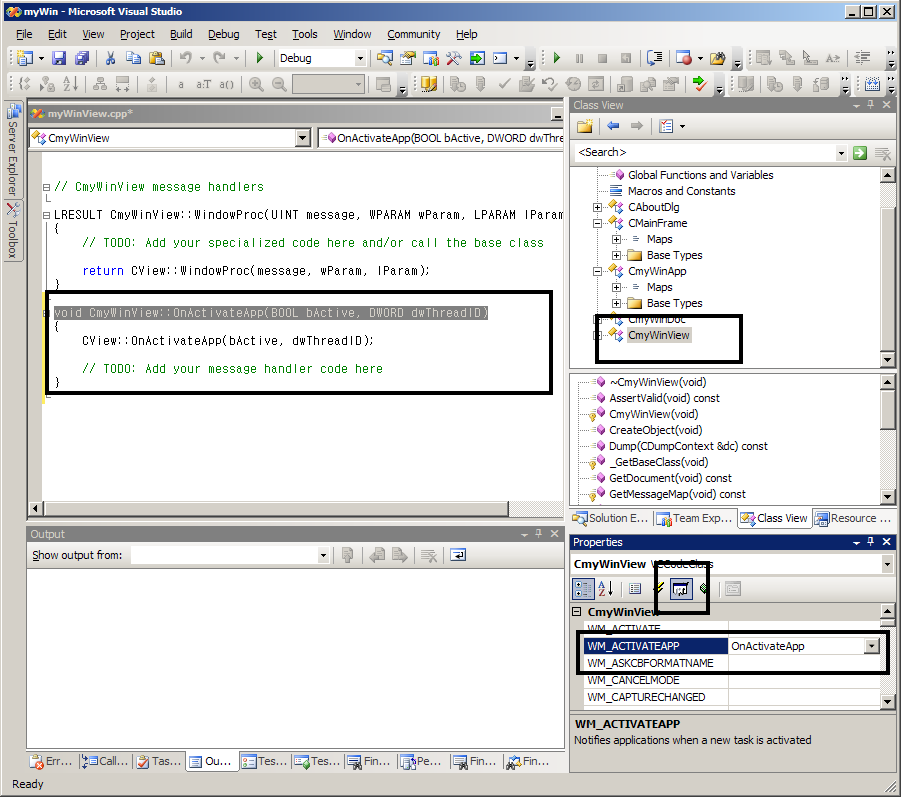가끔, 이거 관련해서 질문 주시는 분들이 많은 것 같습니다.
아예 이참에 정리를 해버려야겠습니다. ^^;
VS 6.0 시절에는 웹 프로그래밍과 윈도우즈 클라이언트 프로그래밍이 별도로 나뉘던 시절이었습니다. 개발툴도 VS 6.0과 Visual InterDev라고 나뉘어서 사용되어졌지요.
그러던 것이 .NET이라는 개발 플랫폼이 나오면서 통합되게 되었습니다. 이제 더 이상 Visual Studio는 MFC만의 것이 아니었기 때문에 관련 기능들에 대한 사용자 인터페이스 기능이 통합되어야 할 필요가 발생했지요.
이런저런 이유로 "Class Wizard"라는 것을 메뉴와 대화창 자체를 없애긴 했는데, 그렇다고 아예 그에 상응하는 기능조차 제공하지 않는다면, VS.NET 2003/2005는 오히려 불편한 개발툴이라고 인식될 수도 있을 것입니다.
아무튼, VS.NET 2003/2005 개발팀은 기존의 Class Wizard의 구현 위치를 대체할 만한 곳으로 "속성" 창을 택하게 되었습니다. 그럼, 어떻게 되는지 그림을 통해서 알아보도록 하죠.
아래의 그림은 기존 VS 6.0에서 MFC를 위해 제공되던 Class Wizard입니다.
[그림 1]
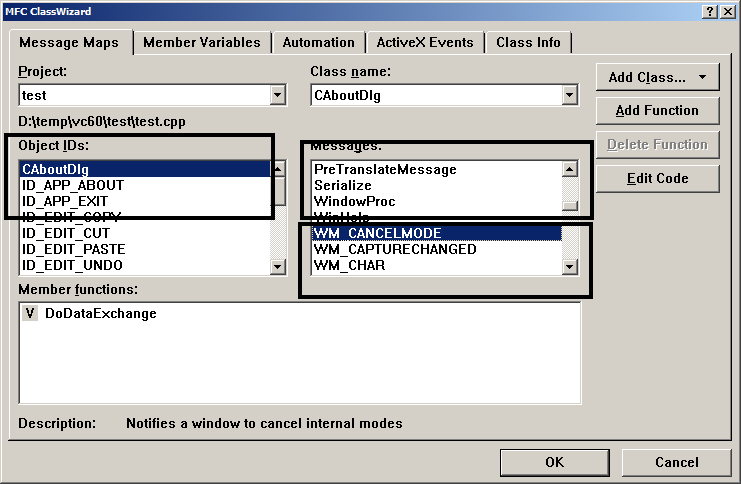
실제로, VS.NET 2003/2005에는 어떤 식으로든 위의 기능들 대부분이 그대로 구현되어져 있습니다. 이 중에서 대표적으로 2가지 기능만을 설명하겠습니다.
첫 번째로, "기반 클래스에서 제공하는 virtual 함수들에 대한 재정의 기능"입니다. 위의 그림에서는 CAboutDlg를 선택하고, 오른쪽 리스트 박스의 상단 네모 상자 부분에 해당하는 함수 추가 기능입니다. 이와 동등한 VS.NET 2003/2005 기능은 아래의 그림과 같이 속성창의 확장 기능을 통해서 구현하고 있습니다.
[그림 2]
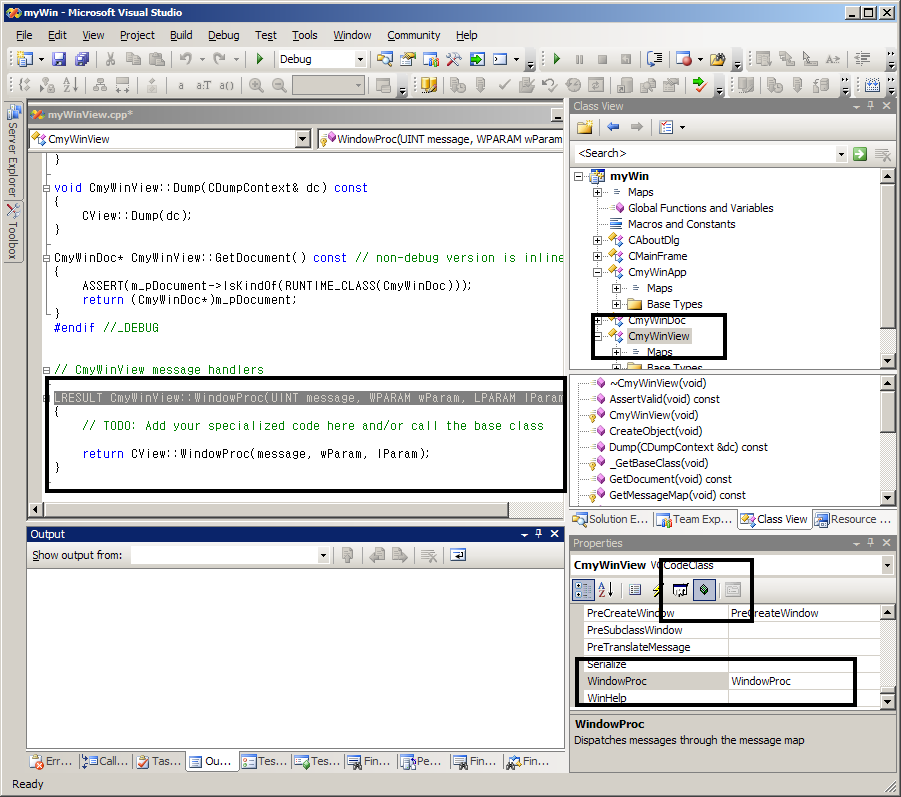
두 번째로, "윈도우 이벤트 메시지 핸들러 정의"입니다. [그림 1]에서는 오른쪽 리스트 상자의 하위 네모 영역에 해당하는 것인데요. 역시 다음과 같이 속성창의 확장 기능으로 구현되어져 있습니다.
[그림 3]